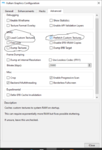ابتدا عرض درود خدمت هم دوستان عزیز در بازیسنتر
در اینجا میخوام اموزش ریمستر کردن بازی ها در شبیه ساز دلفین رو اموزش بدم
ابتدا اخرین ورژن شبیه ساز رو دانلود و نصب کنید سپس بازی مد نظرتون رو دانلود کنید
خوب یک توضیحی بدم بعدش یک راست میرم سر اصل مطلب
برای افزایش کیفیت بازی ها ما میایم رزولیشن تصویر رو بالا میبریم و انواع فیلتر های مثل Anti-aliasing و Anistropic و غیره رو اعمال میکنیم
اینکار کیفیت تصویر بازی رو خیلی بهبود میده اما یک نقصی داره و اون این هست این روش ها زیاد روی کیفیت Textures ها تاثیر نمیذاره
Textures ها یا همون بافت ها در تمام بازی های 3 بعدی وجود داره
Textures مثل دیوارهای درون بازی پوست بدن و صورت بازیکن اسفالت روی زمین ابرهای در آسمان درخت ها جاده ها ماشین ها لباس تن بازیکن مناظر بازی و همه چی در بازی یک Textures بر روی خودش داره
اگر میخواید ببینید Textures در بازی کجا هستند Wireframe رو فعال کنید تا Textures غیب بشن
حالا شرکت های بازی سازی با امدن کنسول های جدید میان بازی هاشون رو ریمستر میکنند و دوباره همون بازی قبلی رو با افزایش رزولیشن و اعمال فیلتر ها و همچنین افزایش کیفیت Textures ها دوباره روی کنسول جدید با کیفیت بالاتری عرضه میکنند
حالا ما به لطف انعطاف عملی که PC و شبیه سازها در اختیارمون میگذارند میتونیم خودمون همین کار رو بکنیم و بازیها که دوست داریم و ریمسترش وجود نداره رو ریمستر کنیم یا حتی بازی های ریمستر (درصورت در دسترس بودن) کیفیتش رو باز هم بالاتر ببریم
خوب حالا باید چکار کنیم ؟
یک سری از شبیه ساز های کنسول ها این قابلیت رو دارند که در زمان بازی Textures های که در بازی وجود دارند رو استخراج کنند و درون یک فولدر بریزند یعنی همینطور که شما دارید بازی میکنید هر Textures که در تصویر میبینید براتون با یک نام مشخص ذخیره میکنه در یک فولدر
شبیه ساز Dolphin که هم شبیه ساز کنسول Game Cube هست هم شبیه ساز کنسول Wii و همچنین یکسری از بازی های کنسول های قدیمی نینتدو رو اجرا میکنه این قابلیت استخراج Textures ها رو داره
برای اینکار شبیه ساز Dolphin رو اجرا میکنیم و از منوی بالا Graphics رو انتخاب میکنیم
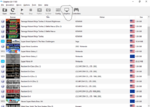
از صحفه ای بالا تب Advanced رو انتخاب میکنیم
و در گزینه های پایین Dump Textures و تمام !!
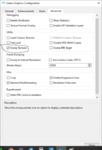
حالا شروع به بازی کردن میکنیم و همینطور که در بازی جلو میریم شبیه ساز Textures رو درون فولدر ذخیره میکنه
حالا ما به دنبال فولدر میگریدم این فولدر در Documents کاربر در درایو C ساخته میشه و درون Documents فولدر Dolphin Emulator وجود داره حالا داخل فولدر Dump و سپس Textures میشیم اینجا یک فولدر با ID بازی که اجرا کردیم ساخته شده و درونش پر از تصاویر بازی با پسوند PNG هست
برای من در AAKH1361 هست و برای شما در نام یوزری که در ویندوز ساختید و باهاش به ویندوز لاگین کردید قرار داره و فقط AAKH1361 برای شما فرق میکند
C:\Users\AAKH1361\Documents\Dolphin Emulator\Dump\Textures

حالا ما توانستیم Textures های بازی مون رو بدست بیاریم
اگر در فولدر چند تا ID بازی بود و نمیدونستید کدومش برای بازی مد نظر شما هست میتونید برید داخل تک تک فولدرها و چند تا از عکس ها رو ببینید تا معلوم بشه برای بازی مد نظر شما که میخواید ریمستر کنید هست یا یک فولدر دیگه هستش
یک راه دیگه هم هست برید تو شبیه ساز روی بازیتون راست کلیک کنید گزینه Properties کیلک کنید و ID بازیتون رو پیدا کنید

حالا که Textures رو داریم باید کیفیتش رو افزایش بدیم
در اینجا دو کار میشه انجام داد
1 - یکی اینکه بیایم Textures رو با تصاویر مد نظرمون عوض کنیم مثلا اگر یکی از Textures ها تصویر اجر هست بیام با یک عکس اجر واقعی عوض کنیم یا اگر یک جا گلدون هست با عکس یک گلدون واقعی عوض کنیم یا عکس اسفالت رو با عکس اسفالت واقعی عوضش کنیم و الی اخر
که نتیجه کار خارق العاده میشه و کیفیت بصورت عجیبی بالا میره
مثالش بازی GTA 5 هست که براش اینکار رو کردن
فیلم در یوتیوب هست باید چیلتر شکنیتون رو روشن کنید
فیلم اول
فیلم دوم
مشکل این روش این هست شما باید تمام تصاویر رو یک به یک با تصویر مناسب عوض کنید که کاری بس سخت طاقت فرسا و زمانبری هست ولی نتیجه عالی معمولا برای بازی های خاص اینکار رو میکنند واصطلاحا بازی رو واقع گرایانه ( realistic ) میکنند
2 - یک روش دیگه هست که به Textures ها دست نمیزنیم و فقط کیفیتش Textures رو بالا میبریم کاری که برای بازی های ریمستر انجام میدن (البته بازی ساز ها معمولا از همون اول به Textures با کیفیت دسترسی دارند و بخاطر ضعف کنسول کیفیت Textures رو پایین میارند و در کنسول های بعدی Textures با کیفیت اصلی رو قرار میدن)
ما که Textures کیفیت بالا که بازی ساز داره دسترسی نداریم حالا باید عکس ها و Textures هامون رو با نرم افزارها کیفیتش رو بالا ببریم
با هر نرم افزاری میشه کیفیت رو بالا برد ولی نتیجه خروجی هر کدوم بسیار متفاوت هست مثل Paint خود ویندوز یا فوتوشاپ یا هر نرم افزار دیگه ای
علاوه بر اینکه کیفیت خروجیشون فرق داره زحمت تبدیل دانه به دانه عکس ها هم وجود داره
حالا من نرم افزاری رو معرفی میکنم که هر دو کار رو برامون به نحو احسنت انجام میده
یعنی هم کیفیت رو به بهترین شکل بالا میره و هم تمام تصاویر رو یکجا تبدیل میکنه
این نرم افزار با استفاده ای هوش مصنوعی تصاویر با هر کیفیتی حتی کیفیت بسیار پایین رو تبدیل به کیفیت بسیار خوبی میکنه طوری که جزئیاتی تو عکس میبینید که شاید تو عکستون قبل از تبدیلش نمیدید !!!
حتی عکس ها و تصاویر خانوادگی قدیمیتون رو هم میتونید بسیار بسیار بهتر از فتوشاپ دیگر نرم افزارها کیفیت و اندازه تصاویر رو بالا ببرید
و اون نرم افزار اسمش Topaz Gigapixel AI هست که دو سه سال هست امده و با استفاده از Learning Machine بهش اموزش دادن که چطور کیفیت تصاویر رو بالا ببره
این سایت اصلیش هست که میتونید برید ببینید چه تفاوتی تصاویر بعد از تبدیل با این نرن افزار پیدا میکنند
Gigapixel AI – Topaz Labs
که قیمت بالای هم داره
ولی میتونید از سایت Soft98 نسخه کرک شدش رو دریافت کنید
این هم لینکش
Topaz Gigapixel AI 4.6.0 Win/Mac تغییر سایز عکس بدون افت کیفیت
بعد از نصب و کرک برنامه
برنامه رو اجرا میکنیم
از منوی بالا روی File کلیک میکنیم و از منوی باز شده برو روی Pereferens کلیک میکنیم و تصویر زیر باز میشه و روی گزینه Advanced Pereferens کیلیک میکنیم تا به صورت زیر بشه
حالا روی Enable Discret Gpu کلیک میکنیم تا yes بشع یعنی برای تبدیل تصاویر از قدرت کارت گرافیک استفاده کنیم حتما این رو بزنید
باقی گزینه ها رو مثل تصویر زیر بزنید
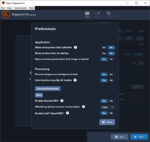
حالا فولدر Textures ها رو به داخل برنامه میکشیم و روی Open رهاش میکنیم

حالا تمام تکسچر ها مون در برنامه لود شدن و اماده تبدیل هستند
الان براتون 6 تا گزینه انتخاب کردم که مثل تصویر انجام بدهید
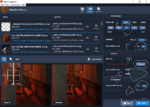
1 - افزایش کیفیت 4 برابر کیفیت تصویر اصلی (از این بیشتر نکنید همین خوبه)
2 - بهبود تصویر چهره در صورت شناسای در تصویر
3 - مسیر که بعد از تبدیل قرار هست در ان مسیر قرار بگیرند حتما یک فولدر جدید بسازید و داخل اون بریزید تصاویر جدید رو
4 - پیشوند و پسوند اسم فایل ها یعنی هر فایل که تبدیل میشه در زمان ذخیره علاوه بر اسم اصلیش یک پیشوند و یک پسوند هم که ما در این کادر ها مینوسیم بهش اضافه میشه ولی شما باید باید هر دو رو خالی و پاک کنید و چیزی داخلش ننویسید تا فایل ها با اسم اصلی خودشون ذخیره بشن
5 - این گزینه برای تغییر فرمت و پسوند فایلمون هست که ما No رو انتخاب میکنیم چون میخواهیم پسوند و اسم فایلمون به هیچ عنوان عوض نشه
6 - در اخر گزینه اسارت رو میزنیم تا کار تبدیل شروع بشه بستگی به تعداد فایلها و حجم Textures هامون و قدرت سیستم و کارت گرافیکمون بین نیم ساعت تا چند ساعت ممکنه کار افزایش کیفیت تصاویر زمان ببره
اخطار به هیچ عنوان اسم فایل ها و پسوندشون نباید عوض بشه
اینجا دو تصویر از بازی اویل یک که تبدیل کردم قرار میدم
کیفیت اصلی بازی


کیفیت همون تصاویر بعد از تبدیل چهار برابر با Gigapixel AI


لطفا روی هر چهار تصویر کلیک دانلود و زوم کنید و باهم کیفیتشون رو مقایسه کنید تا ببینید چقدر تفاوت و جزییات میبینید
حالا بعد از تمام شدن تبدیل تصاویر نام فولدری که عکس های تبدیل شده درونش هست رو به نام ID بازی تعوض میکنیم مثلا ایدی بازی G4BE08بود ما نام فولدر رو G4BE08 قرار میدیم
حالا این فولدر رو مسیر داخل فولدر Textures
انتقال میدیم
دقت کنید برای شما بجای AAKH1361 نام کاربری خودتان در ویندوز هست
بسیار مهم دقت کنید مسیر این فولدر با مسیر فولدر قبلی فرق داره
شما باید فولدر تبدیل شده رو در فولدر Dolphin Emulator و فولدر Load و داخل فولدرTextures قرار بدهید
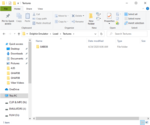
حالا برو روی شبیه ساز Dolphin رفته بر روی منوی بالا Graphics رفته و در تب Advanced رفته و گزینه Dump Textures تیکش رو حتما بردارید
و حالا تیک Load Custom Textures رو بزنید تمام شد
البته میتونید تیک Prefetch Custom Texturs رو هم بزنید که باعث میش در همان ابتدای لود بازی تمام Texturesهای تبدیل شده به حافظه سیستم بیاد و سرعت لودینگ بازی کمتر میشه اگر رم بالا دارید تیک این رو هم بزنید
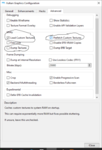
حالا اگر تیک Prefetch Custom Texturs رو زده باشید در زمان لود بازی بالا سمت چپ تصویر اون نوشته زرد رنگ باید بیاد یعنی Textures های بازیتون لود شدن
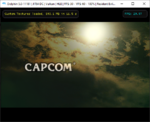
خوب حالا بازی رو با کیفیت بسیار بالا و ریمستر شده تجربه کنید و لذت ببرید
کارمون در اینجا تمام شد
نکته 1:
یکی از سختی ها این هست شما باید یکبار تمام بازی رو انجام بدهید تا بتونید تمام textures ها بازی رو استخراج کنید که نمیشه کاریش کرد
البته میشه فقط مثلا یک مرحله یا چند مرحله رو رفت و textures رو بدست اورد
یعنی شما برای بار اول تا جای میتونید کیفیت textures بازی رو بالا ببرید که تا اون مرحله رو بازی کرده باشید
البته میشه کسی بازی رو کامل بازی کنه و textures رو استخراج کنه و درون یک فایل زیپ اینجا اپلود کنه
چند صد مگ میشه هرکی خواست textures اون بازی رو دانلود کنه و با نرم افزار گفته شده کیفتش رو بالا ببره و روش گفته شده درون فولدر شبیه ساز بریزه و استفاده کنه
یا میشه کسی بازی رو کامل تموم کنه و textures رو کیفیتش رو افزایش بده و فایل تبدیل و اماده شده رو اپلود کنه تا دیگران فقط دانلودش کنند و درون نرم افزار قرار بدن و استفاده کنند
نکته 2 :
نیاز به کارت گرافیک نسبتا قوی داریم برای تبدیل 680 یا 780 یا 960 به بالا تا زودتر تبدل بشه با مدل پایینتر هم میشه ولی بیشتر زمان میبره
نکته 3 :
حتما حتما وقتی خواستید بازی رو اجرا کنید رزولیشون بازی رو بالا ببرید تا بهترین نتیجه رو بگیرید هرچی بیشتر بهتر تا جای که کارت گرافیک و سیستمون میکشه من روی تنظیمات زیر قرار دادم چون مانیتورم کوچیک هست
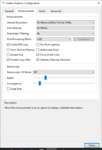
در لینک زیر شما میتونید بازی های اویل 2 و 3 رو که با این روش ریمستر شدن برای گیم کوب تفاوت تصاویرش قبل و بعدش رو ببینید و حتی پک تصاویر اماده شده ریمستر شده رو دانلود کنید و در فولدر گفته شد بریزد و از کیفیت بالای بازی لذت ببرید
RE2SHDP
از این روش میشه برای همه بازی ها استفاده کرد
در اینجا میخوام اموزش ریمستر کردن بازی ها در شبیه ساز دلفین رو اموزش بدم
ابتدا اخرین ورژن شبیه ساز رو دانلود و نصب کنید سپس بازی مد نظرتون رو دانلود کنید
خوب یک توضیحی بدم بعدش یک راست میرم سر اصل مطلب
برای افزایش کیفیت بازی ها ما میایم رزولیشن تصویر رو بالا میبریم و انواع فیلتر های مثل Anti-aliasing و Anistropic و غیره رو اعمال میکنیم
اینکار کیفیت تصویر بازی رو خیلی بهبود میده اما یک نقصی داره و اون این هست این روش ها زیاد روی کیفیت Textures ها تاثیر نمیذاره
Textures ها یا همون بافت ها در تمام بازی های 3 بعدی وجود داره
Textures مثل دیوارهای درون بازی پوست بدن و صورت بازیکن اسفالت روی زمین ابرهای در آسمان درخت ها جاده ها ماشین ها لباس تن بازیکن مناظر بازی و همه چی در بازی یک Textures بر روی خودش داره
اگر میخواید ببینید Textures در بازی کجا هستند Wireframe رو فعال کنید تا Textures غیب بشن
حالا شرکت های بازی سازی با امدن کنسول های جدید میان بازی هاشون رو ریمستر میکنند و دوباره همون بازی قبلی رو با افزایش رزولیشن و اعمال فیلتر ها و همچنین افزایش کیفیت Textures ها دوباره روی کنسول جدید با کیفیت بالاتری عرضه میکنند
حالا ما به لطف انعطاف عملی که PC و شبیه سازها در اختیارمون میگذارند میتونیم خودمون همین کار رو بکنیم و بازیها که دوست داریم و ریمسترش وجود نداره رو ریمستر کنیم یا حتی بازی های ریمستر (درصورت در دسترس بودن) کیفیتش رو باز هم بالاتر ببریم
خوب حالا باید چکار کنیم ؟
یک سری از شبیه ساز های کنسول ها این قابلیت رو دارند که در زمان بازی Textures های که در بازی وجود دارند رو استخراج کنند و درون یک فولدر بریزند یعنی همینطور که شما دارید بازی میکنید هر Textures که در تصویر میبینید براتون با یک نام مشخص ذخیره میکنه در یک فولدر
شبیه ساز Dolphin که هم شبیه ساز کنسول Game Cube هست هم شبیه ساز کنسول Wii و همچنین یکسری از بازی های کنسول های قدیمی نینتدو رو اجرا میکنه این قابلیت استخراج Textures ها رو داره
برای اینکار شبیه ساز Dolphin رو اجرا میکنیم و از منوی بالا Graphics رو انتخاب میکنیم
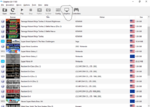
از صحفه ای بالا تب Advanced رو انتخاب میکنیم
و در گزینه های پایین Dump Textures و تمام !!
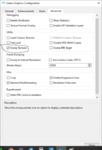
حالا شروع به بازی کردن میکنیم و همینطور که در بازی جلو میریم شبیه ساز Textures رو درون فولدر ذخیره میکنه
حالا ما به دنبال فولدر میگریدم این فولدر در Documents کاربر در درایو C ساخته میشه و درون Documents فولدر Dolphin Emulator وجود داره حالا داخل فولدر Dump و سپس Textures میشیم اینجا یک فولدر با ID بازی که اجرا کردیم ساخته شده و درونش پر از تصاویر بازی با پسوند PNG هست
برای من در AAKH1361 هست و برای شما در نام یوزری که در ویندوز ساختید و باهاش به ویندوز لاگین کردید قرار داره و فقط AAKH1361 برای شما فرق میکند
C:\Users\AAKH1361\Documents\Dolphin Emulator\Dump\Textures

حالا ما توانستیم Textures های بازی مون رو بدست بیاریم
اگر در فولدر چند تا ID بازی بود و نمیدونستید کدومش برای بازی مد نظر شما هست میتونید برید داخل تک تک فولدرها و چند تا از عکس ها رو ببینید تا معلوم بشه برای بازی مد نظر شما که میخواید ریمستر کنید هست یا یک فولدر دیگه هستش
یک راه دیگه هم هست برید تو شبیه ساز روی بازیتون راست کلیک کنید گزینه Properties کیلک کنید و ID بازیتون رو پیدا کنید

حالا که Textures رو داریم باید کیفیتش رو افزایش بدیم
در اینجا دو کار میشه انجام داد
1 - یکی اینکه بیایم Textures رو با تصاویر مد نظرمون عوض کنیم مثلا اگر یکی از Textures ها تصویر اجر هست بیام با یک عکس اجر واقعی عوض کنیم یا اگر یک جا گلدون هست با عکس یک گلدون واقعی عوض کنیم یا عکس اسفالت رو با عکس اسفالت واقعی عوضش کنیم و الی اخر
که نتیجه کار خارق العاده میشه و کیفیت بصورت عجیبی بالا میره
مثالش بازی GTA 5 هست که براش اینکار رو کردن
فیلم در یوتیوب هست باید چیلتر شکنیتون رو روشن کنید
فیلم اول
فیلم دوم
مشکل این روش این هست شما باید تمام تصاویر رو یک به یک با تصویر مناسب عوض کنید که کاری بس سخت طاقت فرسا و زمانبری هست ولی نتیجه عالی معمولا برای بازی های خاص اینکار رو میکنند واصطلاحا بازی رو واقع گرایانه ( realistic ) میکنند
2 - یک روش دیگه هست که به Textures ها دست نمیزنیم و فقط کیفیتش Textures رو بالا میبریم کاری که برای بازی های ریمستر انجام میدن (البته بازی ساز ها معمولا از همون اول به Textures با کیفیت دسترسی دارند و بخاطر ضعف کنسول کیفیت Textures رو پایین میارند و در کنسول های بعدی Textures با کیفیت اصلی رو قرار میدن)
ما که Textures کیفیت بالا که بازی ساز داره دسترسی نداریم حالا باید عکس ها و Textures هامون رو با نرم افزارها کیفیتش رو بالا ببریم
با هر نرم افزاری میشه کیفیت رو بالا برد ولی نتیجه خروجی هر کدوم بسیار متفاوت هست مثل Paint خود ویندوز یا فوتوشاپ یا هر نرم افزار دیگه ای
علاوه بر اینکه کیفیت خروجیشون فرق داره زحمت تبدیل دانه به دانه عکس ها هم وجود داره
حالا من نرم افزاری رو معرفی میکنم که هر دو کار رو برامون به نحو احسنت انجام میده
یعنی هم کیفیت رو به بهترین شکل بالا میره و هم تمام تصاویر رو یکجا تبدیل میکنه
این نرم افزار با استفاده ای هوش مصنوعی تصاویر با هر کیفیتی حتی کیفیت بسیار پایین رو تبدیل به کیفیت بسیار خوبی میکنه طوری که جزئیاتی تو عکس میبینید که شاید تو عکستون قبل از تبدیلش نمیدید !!!
حتی عکس ها و تصاویر خانوادگی قدیمیتون رو هم میتونید بسیار بسیار بهتر از فتوشاپ دیگر نرم افزارها کیفیت و اندازه تصاویر رو بالا ببرید
و اون نرم افزار اسمش Topaz Gigapixel AI هست که دو سه سال هست امده و با استفاده از Learning Machine بهش اموزش دادن که چطور کیفیت تصاویر رو بالا ببره
این سایت اصلیش هست که میتونید برید ببینید چه تفاوتی تصاویر بعد از تبدیل با این نرن افزار پیدا میکنند
Gigapixel AI – Topaz Labs
که قیمت بالای هم داره
ولی میتونید از سایت Soft98 نسخه کرک شدش رو دریافت کنید
این هم لینکش
Topaz Gigapixel AI 4.6.0 Win/Mac تغییر سایز عکس بدون افت کیفیت
بعد از نصب و کرک برنامه
برنامه رو اجرا میکنیم
از منوی بالا روی File کلیک میکنیم و از منوی باز شده برو روی Pereferens کلیک میکنیم و تصویر زیر باز میشه و روی گزینه Advanced Pereferens کیلیک میکنیم تا به صورت زیر بشه
حالا روی Enable Discret Gpu کلیک میکنیم تا yes بشع یعنی برای تبدیل تصاویر از قدرت کارت گرافیک استفاده کنیم حتما این رو بزنید
باقی گزینه ها رو مثل تصویر زیر بزنید
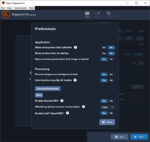
حالا فولدر Textures ها رو به داخل برنامه میکشیم و روی Open رهاش میکنیم

حالا تمام تکسچر ها مون در برنامه لود شدن و اماده تبدیل هستند
الان براتون 6 تا گزینه انتخاب کردم که مثل تصویر انجام بدهید
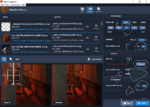
1 - افزایش کیفیت 4 برابر کیفیت تصویر اصلی (از این بیشتر نکنید همین خوبه)
2 - بهبود تصویر چهره در صورت شناسای در تصویر
3 - مسیر که بعد از تبدیل قرار هست در ان مسیر قرار بگیرند حتما یک فولدر جدید بسازید و داخل اون بریزید تصاویر جدید رو
4 - پیشوند و پسوند اسم فایل ها یعنی هر فایل که تبدیل میشه در زمان ذخیره علاوه بر اسم اصلیش یک پیشوند و یک پسوند هم که ما در این کادر ها مینوسیم بهش اضافه میشه ولی شما باید باید هر دو رو خالی و پاک کنید و چیزی داخلش ننویسید تا فایل ها با اسم اصلی خودشون ذخیره بشن
5 - این گزینه برای تغییر فرمت و پسوند فایلمون هست که ما No رو انتخاب میکنیم چون میخواهیم پسوند و اسم فایلمون به هیچ عنوان عوض نشه
6 - در اخر گزینه اسارت رو میزنیم تا کار تبدیل شروع بشه بستگی به تعداد فایلها و حجم Textures هامون و قدرت سیستم و کارت گرافیکمون بین نیم ساعت تا چند ساعت ممکنه کار افزایش کیفیت تصاویر زمان ببره
اخطار به هیچ عنوان اسم فایل ها و پسوندشون نباید عوض بشه
اینجا دو تصویر از بازی اویل یک که تبدیل کردم قرار میدم
کیفیت اصلی بازی


کیفیت همون تصاویر بعد از تبدیل چهار برابر با Gigapixel AI


لطفا روی هر چهار تصویر کلیک دانلود و زوم کنید و باهم کیفیتشون رو مقایسه کنید تا ببینید چقدر تفاوت و جزییات میبینید
حالا بعد از تمام شدن تبدیل تصاویر نام فولدری که عکس های تبدیل شده درونش هست رو به نام ID بازی تعوض میکنیم مثلا ایدی بازی G4BE08بود ما نام فولدر رو G4BE08 قرار میدیم
حالا این فولدر رو مسیر داخل فولدر Textures
\C:\Users\AAKH1361\Documents\Dolphin Emulator\Load\Textures
انتقال میدیم
دقت کنید برای شما بجای AAKH1361 نام کاربری خودتان در ویندوز هست
بسیار مهم دقت کنید مسیر این فولدر با مسیر فولدر قبلی فرق داره
شما باید فولدر تبدیل شده رو در فولدر Dolphin Emulator و فولدر Load و داخل فولدرTextures قرار بدهید
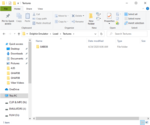
حالا برو روی شبیه ساز Dolphin رفته بر روی منوی بالا Graphics رفته و در تب Advanced رفته و گزینه Dump Textures تیکش رو حتما بردارید
و حالا تیک Load Custom Textures رو بزنید تمام شد
البته میتونید تیک Prefetch Custom Texturs رو هم بزنید که باعث میش در همان ابتدای لود بازی تمام Texturesهای تبدیل شده به حافظه سیستم بیاد و سرعت لودینگ بازی کمتر میشه اگر رم بالا دارید تیک این رو هم بزنید
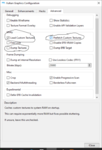
حالا اگر تیک Prefetch Custom Texturs رو زده باشید در زمان لود بازی بالا سمت چپ تصویر اون نوشته زرد رنگ باید بیاد یعنی Textures های بازیتون لود شدن
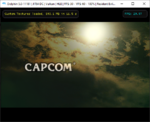
خوب حالا بازی رو با کیفیت بسیار بالا و ریمستر شده تجربه کنید و لذت ببرید
کارمون در اینجا تمام شد
نکته 1:
یکی از سختی ها این هست شما باید یکبار تمام بازی رو انجام بدهید تا بتونید تمام textures ها بازی رو استخراج کنید که نمیشه کاریش کرد
البته میشه فقط مثلا یک مرحله یا چند مرحله رو رفت و textures رو بدست اورد
یعنی شما برای بار اول تا جای میتونید کیفیت textures بازی رو بالا ببرید که تا اون مرحله رو بازی کرده باشید
البته میشه کسی بازی رو کامل بازی کنه و textures رو استخراج کنه و درون یک فایل زیپ اینجا اپلود کنه
چند صد مگ میشه هرکی خواست textures اون بازی رو دانلود کنه و با نرم افزار گفته شده کیفتش رو بالا ببره و روش گفته شده درون فولدر شبیه ساز بریزه و استفاده کنه
یا میشه کسی بازی رو کامل تموم کنه و textures رو کیفیتش رو افزایش بده و فایل تبدیل و اماده شده رو اپلود کنه تا دیگران فقط دانلودش کنند و درون نرم افزار قرار بدن و استفاده کنند
نکته 2 :
نیاز به کارت گرافیک نسبتا قوی داریم برای تبدیل 680 یا 780 یا 960 به بالا تا زودتر تبدل بشه با مدل پایینتر هم میشه ولی بیشتر زمان میبره
نکته 3 :
حتما حتما وقتی خواستید بازی رو اجرا کنید رزولیشون بازی رو بالا ببرید تا بهترین نتیجه رو بگیرید هرچی بیشتر بهتر تا جای که کارت گرافیک و سیستمون میکشه من روی تنظیمات زیر قرار دادم چون مانیتورم کوچیک هست
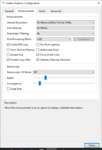
در لینک زیر شما میتونید بازی های اویل 2 و 3 رو که با این روش ریمستر شدن برای گیم کوب تفاوت تصاویرش قبل و بعدش رو ببینید و حتی پک تصاویر اماده شده ریمستر شده رو دانلود کنید و در فولدر گفته شد بریزد و از کیفیت بالای بازی لذت ببرید
RE2SHDP
از این روش میشه برای همه بازی ها استفاده کرد